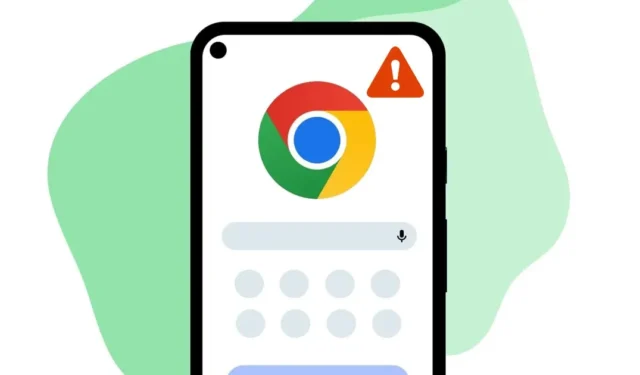
Google 크롬은 데스크톱과 모바일용 웹 브라우저 부문을 장악했습니다. Chrome 대안이 많음에도 불구하고 Chrome은 여전히 더 나은 기능과 사용성 옵션을 제공합니다.
하지만 구글 크롬의 문제점은 버그가 없다는 점이다. 실제로 Google 크롬은 현재 사용 가능한 다른 어떤 웹 브라우저보다 더 많은 문제를 안고 있습니다. 때때로 Chrome 충돌, 웹페이지 로드 안 됨, 이미지 로드 안 됨 등과 같은 문제가 발생할 수 있습니다.
최근 많은 Android용 Chrome 사용자가 이미지를 다운로드하는 데 문제가 있는 것으로 나타났습니다. 많은 사용자들이 Android에서 Google Chrome의 이미지를 저장할 수 없다고 주장했습니다 .
‘이미지 다운로드’ 옵션을 선택해도 아무 작업도 수행되지 않습니다. 알림 패널에 팝업이나 다운로드 알림이 표시되지 않습니다. 따라서 최근에 동일한 문제에 직면했다면 올바른 페이지에 도착한 것입니다.
Android의 Google Chrome에서 이미지를 다운로드할 수 없는 문제를 해결하는 방법
아래에서는 Android 에서 Google Chrome의 이미지를 저장할 수 없는 문제를 해결하는 몇 가지 간단한 단계를 공유했습니다 . 단계는 매우 쉽습니다. 우리가 언급한 대로 따르십시오.
1. Chrome 브라우저를 다시 시작하세요.
Chrome 브라우저가 Android에 이미지를 저장하지 않는 경우 브라우저 자체를 다시 실행해야 합니다.
Chrome이 Android에서 이미지를 다운로드하지 못하는 것은 일시적인 결함이나 버그의 징후일 수 있으며, 이는 웹 브라우저를 다시 실행하여 해결할 수 있습니다.
Android에서 Chrome 브라우저를 닫고 몇 초 동안 기다렸다가 다시 시작하세요. 이제 이미지를 다시 다운로드하세요. 이번에는 Chrome이 스마트폰에 이미지를 다운로드합니다.
2. 휴대폰을 다시 시작하세요

Chrome 브라우저를 다시 시작해도 도움이 되지 않으면 스마트폰을 다시 시작해야 합니다. 휴대폰을 다시 시작하면 Chrome 브라우저와 연결된 모든 백그라운드 프로세스가 종료되고 브라우저 데이터가 메모리에서 제거됩니다.
따라서 전원 버튼을 누르고 다시 시작 옵션을 선택하십시오. 다시 시작한 후 Google Chrome을 열고 이미지를 다운로드합니다. ‘안드로이드에서 구글 크롬의 이미지를 저장할 수 없습니다’ 문제가 해결될 가능성이 높습니다.
3. 휴대폰에 충분한 저장 공간이 있는지 확인하세요
이미지를 다시 다운로드하기 전에 휴대폰에 사용 가능한 저장 공간이 충분한지 확인하는 것이 중요합니다.
휴대폰에 남은 저장 공간이 없으면 이미지가 다운로드되지 않습니다. 드문 일이지만 일어날 수 있습니다.
또한 적절한 성능과 안정성을 위해서는 충분한 저장 공간을 확보하는 것이 중요합니다. 더 이상 사용하지 않는 앱/게임을 제거하거나 중요하지 않은 파일을 삭제하여 저장 공간을 확보할 수 있습니다.
4. 올바른 이미지 다운로드 방법 사용
이미지가 로드되기 전에 다운로드하려고 하면 Chrome에서 이미지를 다운로드하지 못합니다. 다운로드하더라도 전체 크기 이미지를 얻을 수 없습니다.

Android용 Chrome에서 이미지를 다운로드하는 올바른 방법은 이미지를 탭하고 완전히 로드될 때까지 기다리는 것 입니다 . 로드되면 이미지를 길게 누르고 이미지 다운로드 옵션을 선택하세요.

또는 이미지가 완전히 로드되면 이미지를 길게 누르고 새 탭에서 이미지 열기 옵션을 선택하세요. 이 옵션을 선택하면 새 탭에서 이미지가 열립니다. 이미지를 길게 누르고 이미지 다운로드 옵션을 선택하세요.

단계를 주의 깊게 따르면 Chrome은 문제 없이 스마트폰에 이미지를 저장합니다.
5. 저장 권한 허용
설치하는 동안 Chrome에서 몇 가지 권한을 부여하라는 메시지를 표시합니다. 권한에는 저장소 액세스도 포함됩니다. 따라서 저장소 액세스를 거부하면 Chrome은 휴대전화에 아무 것도 저장할 수 없습니다.
따라서 Android에서 Chrome의 이미지를 저장할 수 없다면 설치 중에 저장소 권한을 거부했을 가능성이 있습니다. 저장소 권한을 허용하려면 아래 공유된 단계를 따르세요.
1. 먼저 홈 화면에서 구글 크롬 아이콘을 길게 누르고 앱 정보를 선택하세요.

2. 앱 정보 화면에서 권한을 탭하세요 .

3. 앱 권한에서 허용되지 않음 또는 거부됨 섹션을 확인하세요. ‘저장소’ 또는 ‘파일 및 미디어’가 허용되지 않음/거부됨 아래에 있는 경우 이를 탭하고 미디어에만 액세스 허용을 선택해야 합니다.

그게 다야! 안드로이드 스마트폰에서 구글 크롬에 대한 저장권한을 허용하는 방법입니다. 완료되면 Chrome을 열고 이미지를 다시 다운로드해 보세요. 이번에는 Chrome에서 이미지를 다운로드합니다.
6. Chrome 데이터 및 캐시 지우기
Chrome 데이터와 캐시를 삭제하면 Chrome이 Android에서 이미지를 다운로드할 수 없는 문제 도 해결됩니다 . 그리고 Android에서 Chrome 브라우저의 데이터 및 캐시 파일을 쉽게 지울 수 있습니다. 아래에 공유된 단계를 따르세요.
1. 먼저 홈 화면에서 구글 크롬 앱 아이콘을 길게 누르고 앱 정보를 선택하세요 .

2. 앱 정보 화면에서 저장 공간 옵션을 탭하세요.

3. 그런 다음 스토리지 사용량 화면에서 캐시 지우기 옵션을 탭합니다.

4. Chrome 데이터를 지우려면 공간 관리를 탭하세요 .

5. 다음 화면에서 모든 데이터 지우기 옵션을 탭합니다.

그게 다야! Chrome이 Android에서 이미지를 다운로드할 수 없는 문제를 해결하는 방법입니다. 앱 캐시 및 데이터를 삭제한 후 Chrome을 열고 Google 계정에 로그인하세요.
7. 웹 브라우저를 다시 설치하세요
Android에서 ‘Chrome에서 이미지를 다운로드할 수 없음’ 문제를 해결하는 데 어떤 방법도 효과가 없는 경우 웹 브라우저를 다시 설치해야 합니다. Android 기기에 Chrome 브라우저를 다시 설치하는 것은 매우 쉽습니다.

Android에서 Google Play 스토어를 열고 Chrome을 검색하세요. 다음으로, 검색 결과에서 Google Chrome 앱을 탭하고 ‘ 제거 ‘를 선택하세요. 이렇게 하면 Android에서 Chrome 브라우저가 제거됩니다.
제거한 후 Google Play 스토어에서 Chrome 브라우저를 다시 설치하세요. ‘Android의 Google Chrome에서 이미지를 다운로드할 수 없음’ 문제를 해결할 수 있습니다.
8. 이미지의 스크린샷을 찍습니다.
이것은 모든 방법을 따를 시간이 없다면 고려해 볼 수 있는 보너스 팁입니다. 긴급하게 이미지를 다운로드해야 하는데 Chrome에서 다운로드에 실패하는 경우 이미지의 스크린샷을 캡처할 수 있습니다.
Android에 내장된 스크린샷 도구를 사용하여 이미지를 캡처할 수 있습니다. 또는 Android용 스크린샷 앱을 사용하여 Chrome이 다운로드하지 못한 이미지의 스크린샷을 캡처할 수 있습니다.
Android의 Google Chrome에서 이미지를 다운로드할 수 없는 문제를 해결하는 가장 좋은 방법은 다음과 같습니다 . Chrome의 다운로드 문제를 해결하는 데 도움이 더 필요하면 댓글을 통해 알려주시기 바랍니다. 또한 기사가 도움이 되었다면 친구들과 공유해 보세요.




답글 남기기